
O Instagram incentiva você a fazer upload de imagens e compartilhar momentos com seu celular. No entanto, se você preferir tirar fotos com uma câmera ou editar suas fotos no Photoshop, achará extremamente difícil postar no Instagram de um computador. Até agora, o Instagram ainda não permitia que os usuários postassem imagens de um PC ou Mac.
Você pode postar no Instagram de um desktop? Muitos usuários perguntam no Google. Você pode ter tentado transferir suas fotos para o telefone antes de fazer o upload e descobrir que é um método viável, mas demorado e ineficiente.
Como postar no Instagram do PC com facilidade?
Hoje eu gostaria de compartilhar a maneira mais fácil de postar no Instagram de PC e Mac. Além disso, você também poderá saber como baixar do Instagram. Portanto, você pode enviar e baixar seu conteúdo favorito do Instagram.
Vamos começar.
CONTEÚDO
Parte 1. Como postar no Instagram do PC
Como fazer upload para o Instagram do PC? O segredo é levar o Instagram a pensar que você está navegando nele com um dispositivo móvel.
Como fazer isso? Abaixo está o guia detalhado.
- Faça login em sua conta do Instagram no Google Chrome. Clique com o botão direito na página do Instagram e selecione “Inspecionar”. O painel de inspeção aparecerá no lado direito da tela.
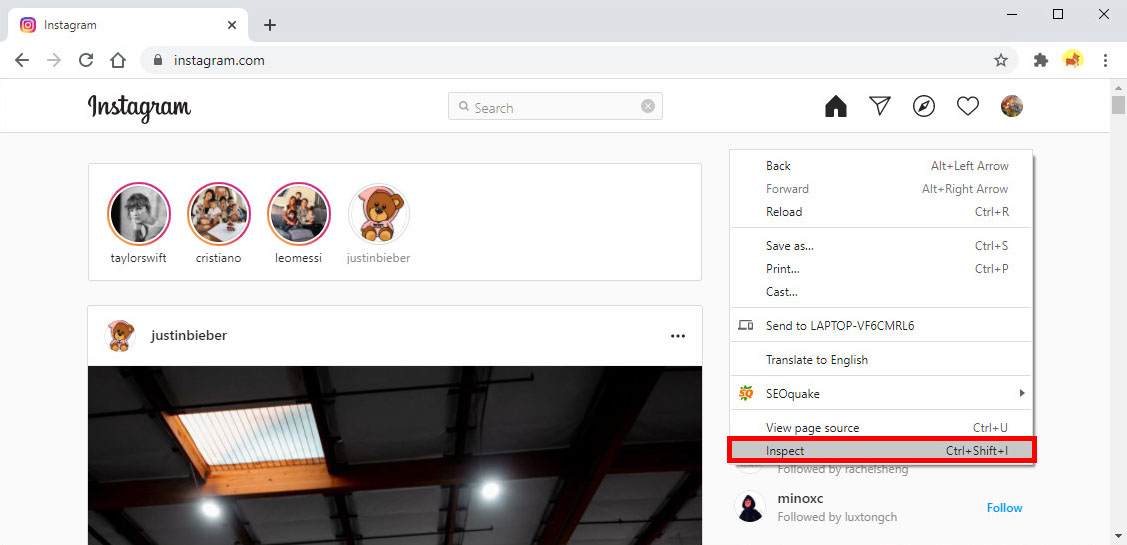
- Clique no ícone do celular e tablet no canto superior esquerdo da barra de ferramentas do inspetor. Então seu Instagram deve mudar para o modo responsivo.
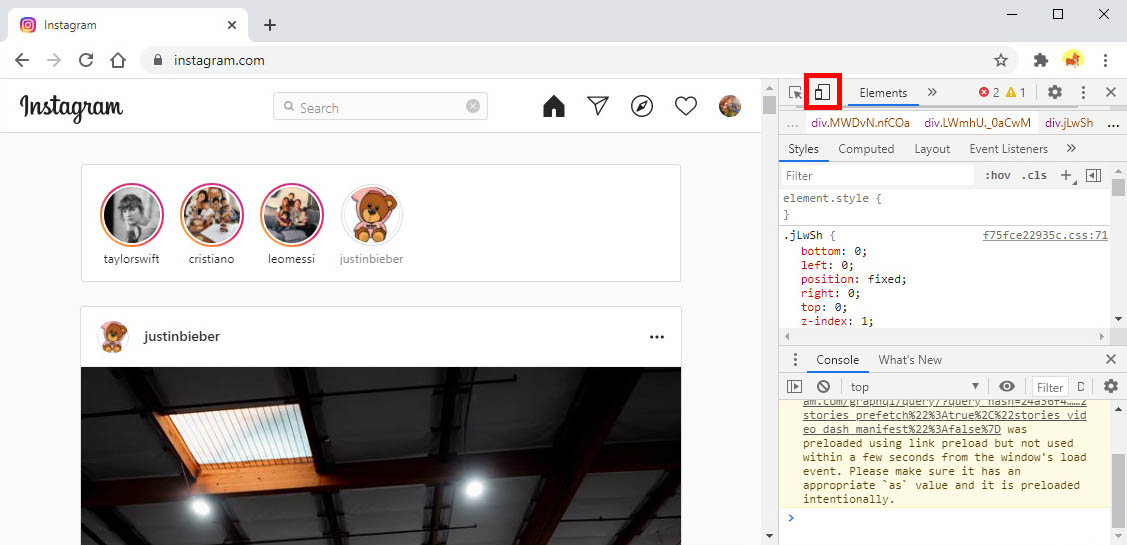
- Agora você pode clicar no menu suspenso no lado superior esquerdo e selecionar um dispositivo móvel semelhante ao seu telefone.
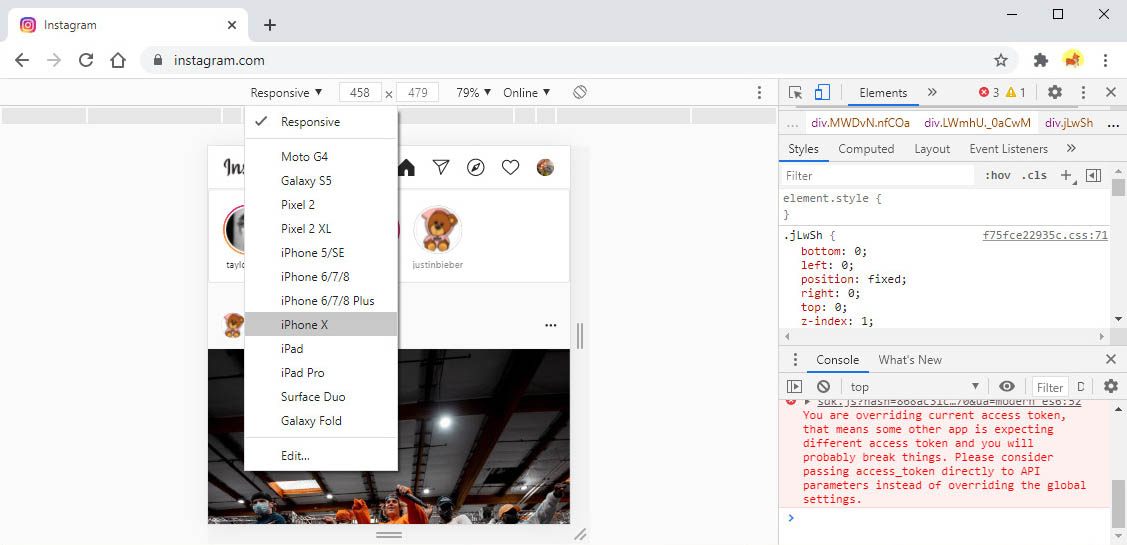
- Agora você pode clicar no ícone “+” na parte inferior da tela para adicionar uma foto. Então você pode editar a imagem e adicionar uma legenda antes de carregá-la no Instagram. Se você encontrar o ícone “+”, atualize a página até que ele apareça.
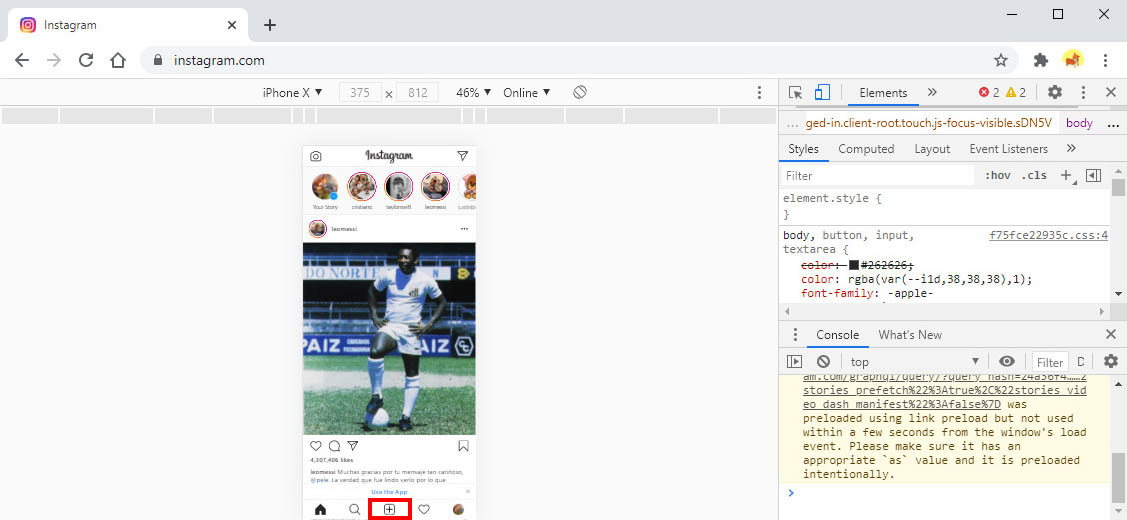
Tudo feito.
As etapas são fáceis, desde que você pegue o jeito. Você também pode seguir etapas semelhantes para postar no Instagram de seu PC com o navegador Firefox ou Microsoft Edge.
Parte 2. Como postar no Instagram do Mac
Você pode postar no Instagram do Mac? A resposta direta é sim. Você pode usar o agente do usuário no Safari para enganar o Instagram.
Deixe-me explicar o processo em detalhes.
- Abra o Safari e vá para o menu Preferências e selecione a opção Avançado. Então você pode encontrar a caixa “Mostrar menu Develop na barra de menu”, marque-a.

- Agora, o menu Desenvolver será exibido na barra de ferramentas superior. No menu Desenvolver, encontre a opção Agente do usuário. Em seguida, escolha ainda um dispositivo móvel que você gostaria de ver. Depois disso, você pode obter uma versão móvel do Instagram.
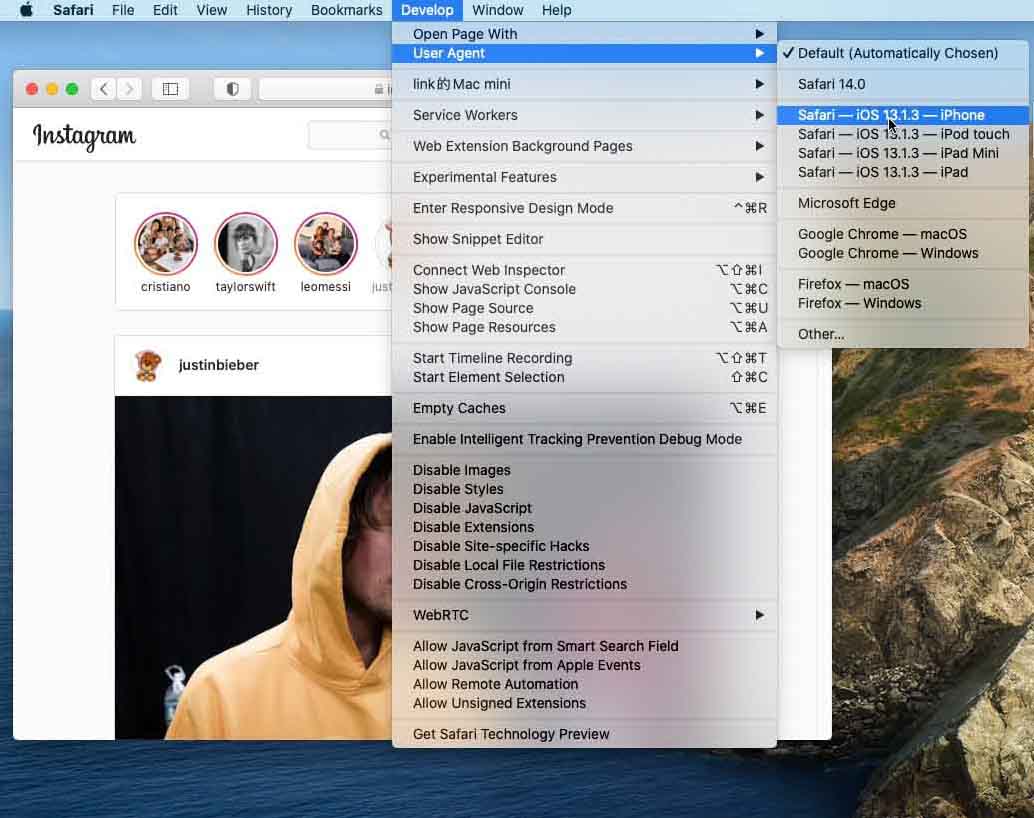
- Agora você pode fazer upload de fotos do Mac no Instagram, como costuma fazer com seu telefone celular.
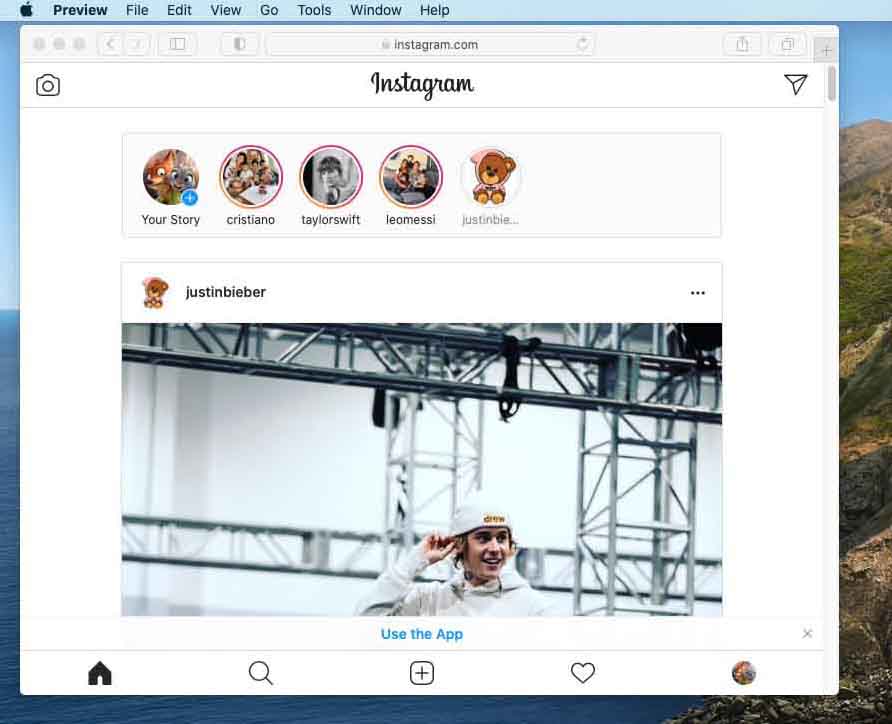
Pronto, parabéns.
Parte 3. Como fazer download de vídeos e fotos do Instagram
Muitos vídeos e fotos do Instagram são bem selecionados e merecem download. O Instagram, no entanto, não oferece nenhum serviço que permita o download desses excelentes posts.
Se você deseja baixar o conteúdo, pode contar com o Downloader AnyVid. É um downloader do Instagram tudo-em-um que você não vai querer perder. Com AnyVid, você pode baixar vídeos, fotos, histórias, destaques e até vídeos IGTV do Instagram. Além disso, AnyVid permite que você baixe em lote várias fotos do Instagram. Se você está ansioso para baixar vídeos privados do Instagram, o AnyVid também ajuda você.
AnyVid downloader é um downloader Instagram 100% seguro e sem anúncios. Ele mostra um desempenho confiável no PC, Mac e Android. Como baixar um post do Instagram com AnyVid? As etapas são simples. Instale e baixe o post do Instagram agora.
AnyVid
Baixe qualquer vídeo de mais de 1,000 sites
- para Windows 10/8/7
- para Mac OS X 14+
- para Android
- Navegue no Instagram e encontre a postagem que deseja baixar. Em seguida, clique no ícone de três pontos no canto superior direito desta postagem e escolha a opção “Copiar link”.
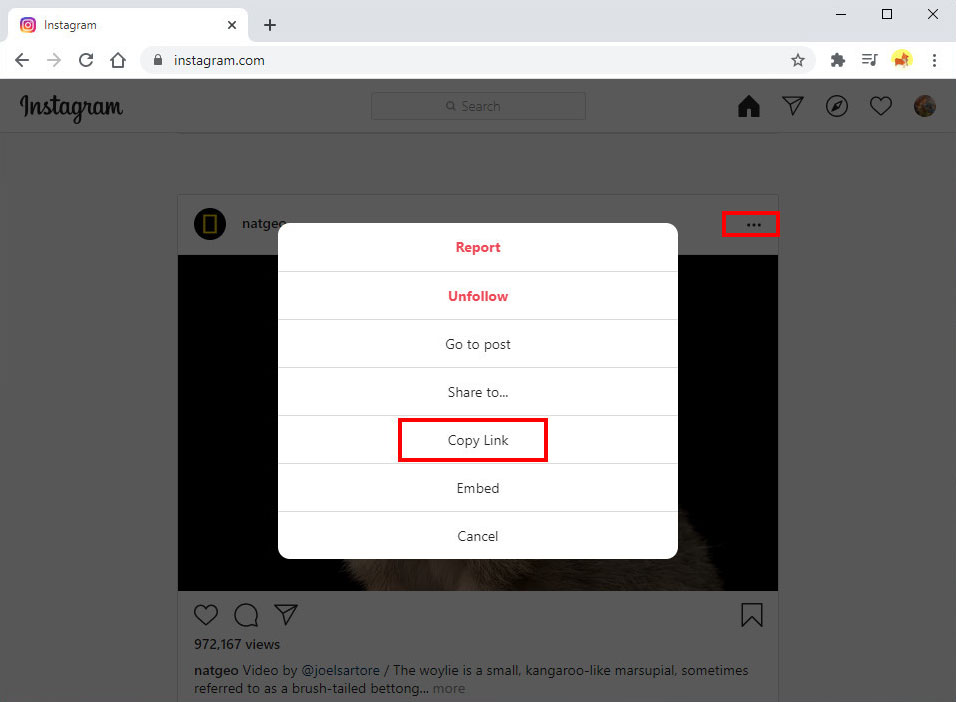
- Vá para AnyVid e cole o link do Instagram na barra de pesquisa. Em seguida, clique no ícone de pesquisa.
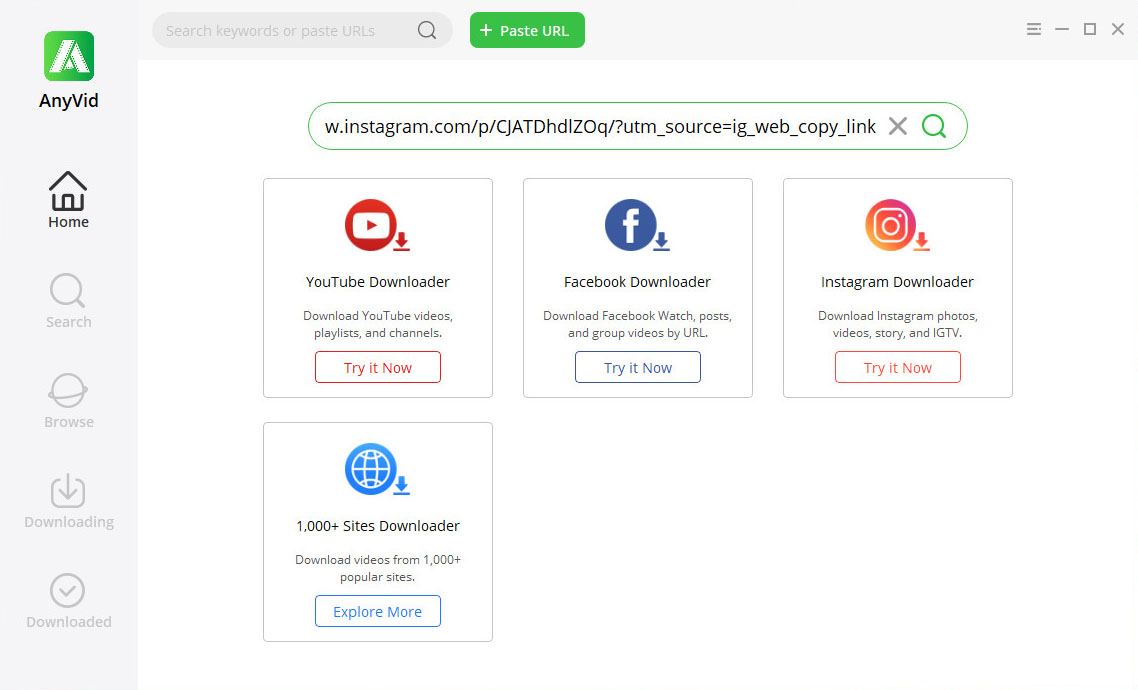
- AnyVid irá carregar o resultado em nenhum momento. Se for um link de vídeo, você pode clicar no botão MP4 para baixar Instagram para MP4. Se você colar o link de um grupo de fotos do Instagram, o AnyVid mostrará todas as fotos. Em seguida, você pode clicar no botão Download em lote para baixar todas as fotos do Instagram de uma vez.
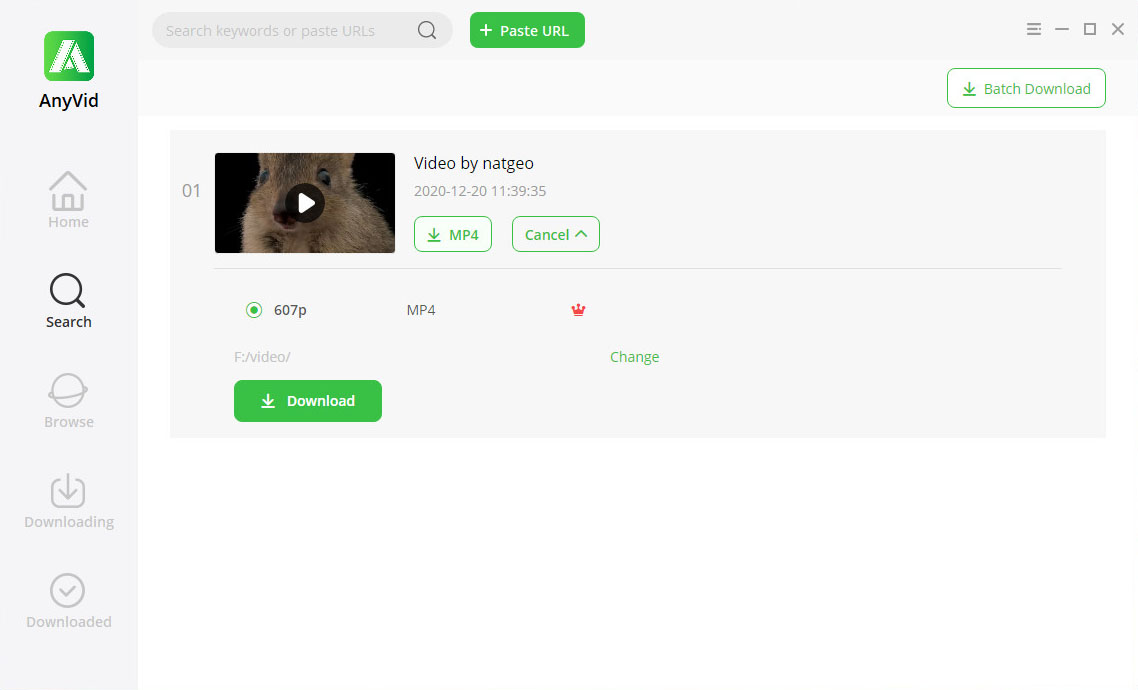
Com AnyVid, você pode baixar quase todo tipo de conteúdo do Instagram. Dê uma chance.
Conclusão
Como postar no Instagram do PC e Mac? Você tem os truques? Contanto que você ative o modo Desenvolvedor e mude para a versão móvel, você está pronto para ir.
Além disso, se você quiser baixar vídeos e fotos do Instagram, AnyVid é sua primeira escolha. É capaz de baixar vários vídeos e fotos com apenas alguns cliques.
Dê uma chance agora.
AnyVid
Baixe qualquer vídeo de mais de 1,000 sites
- para Windows 10/8/7
- para Mac OS X 14+
- para Android
Perguntas Frequentes
Como faço para postar no Instagram do Windows?
1. Faça login em seu Instagram no Chrome. Em seguida, clique com o botão direito na página e selecione Inspecionar para abrir o modo de desenvolvimento à direita da tela.2. Clique no segundo ícone do tablet na barra de ferramentas de Revelação superior. Agora, o Instagram esquerdo deve se parecer com um celular.3. Clique na opção suspensa na barra de ferramentas no canto superior esquerdo e escolha um dispositivo móvel adequado. Em seguida, o Instagram mudará para uma versão móvel.4. Você pode encontrar o + na parte inferior do Instagram. Clique nele para adicionar uma foto do seu PC. Siga os passos e você pode fazer o upload no Instagram.
Qual é a melhor hora para postar no Instagram?
De acordo com vários estudos, o melhor horário para postar no Instagram deve ser das 11h às 3h nos dias de semana. A razão por trás disso é que as pessoas se acostumam a checar seus telefones durante o almoço ou quando se sentem mentalmente esgotadas. A propósito, se você deseja gerar mais engajamento, é melhor postar mais de uma vez por semana.
Você também pode estar interessado nestes tópicos
- Baixe o vídeo de qualquer site
- Download de vídeo do Facebook
- Download de vídeo no Twitter
- Mac Video Downloader
- Download de vídeo 4K
- Online Video Downloader
- Serviços de Streaming
- Download do KeepVid
- Download do Vimeo
- Download de vídeo do Reddit
- Download do TikTok
- Download do Dailymotion
- Download do Tumblr
- Localizador de anime
- Download de vídeo do YouTube